Καταργήστε τον εαυτό σας από το ομαδικό κείμενο στο Android
Θέλετε να αφαιρέσετε τον εαυτό σας από ένα ομαδικό κείμενο στο τηλέφωνό σας Android ; Δυστυχώς, δεν μπορείτε να αφήσετε(leave) ένα ομαδικό κείμενο(group text) , αλλά μπορείτε ακόμα να κάνετε σίγαση ή να διαγράψετε(delete) το νήμα στην εφαρμογή Μηνύματα.
Τα ομαδικά(Group) κείμενα είναι μια χρήσιμη μέθοδος επικοινωνίας όταν χρειάζεται να μεταφέρετε το ίδιο μήνυμα σε πολλά άτομα. Αντί να το κάνετε αυτό μεμονωμένα, μπορείτε απλώς να δημιουργήσετε μια ομάδα από όλα τα ενδιαφερόμενα μέρη και να στείλετε το μήνυμα. Παρέχει επίσης μια βολική πλατφόρμα για την ανταλλαγή ιδεών, τη συζήτηση και τη διεξαγωγή συναντήσεων. Η επικοινωνία μεταξύ διαφόρων επιτροπών και ομάδων είναι επίσης ευκολότερη λόγω των ομαδικών συνομιλιών.

Ωστόσο, υπάρχουν ορισμένα μειονεκτήματα σε αυτό. Οι ομαδικές(Group) συνομιλίες μπορεί να γίνουν ενοχλητικές, ειδικά αν διστάζατε να συμμετάσχετε στη συζήτηση ή στην ομάδα γενικά. Συνεχίζεις να λαμβάνεις εκατοντάδες μηνύματα κάθε μέρα που δεν σε αφορούν. Το τηλέφωνό σας συνεχίζει να χτυπά από καιρό σε καιρό για να σας ειδοποιεί για αυτά τα μηνύματα. Εκτός από απλά μηνύματα κειμένου, οι άνθρωποι μοιράζονται πολλές φωτογραφίες και βίντεο που δεν είναι παρά ανεπιθύμητα για εσάς. Η λήψη τους γίνεται αυτόματα και καταναλώνουν χώρο. Λόγοι σαν αυτούς σας κάνουν να θέλετε να σταματήσετε αυτές τις ομαδικές συνομιλίες το συντομότερο δυνατό.
Δυστυχώς, αυτό δεν είναι δυνατό. Στην πραγματικότητα, η προεπιλεγμένη εφαρμογή ανταλλαγής μηνυμάτων(default messaging app) στο Android δεν σας επιτρέπει καν να βγείτε από μια ομαδική συνομιλία. Θα ήταν δυνατό αν αυτή η ομάδα υπήρχε σε κάποιες άλλες εφαρμογές τρίτων όπως το WhatsApp , το Hike , το Messenger , το Instagram κ.λπ. αλλά όχι για την προεπιλεγμένη υπηρεσία ανταλλαγής μηνυμάτων. Ωστόσο, αυτό δεν σημαίνει ότι πρέπει να υποφέρετε στη σιωπή. Σε αυτό το άρθρο, θα σας βοηθήσουμε να γλιτώσετε από τις ενοχλητικές και ανεπιθύμητες ομαδικές συνομιλίες.
Αφαιρέστε τον εαυτό σας από ένα ομαδικό κείμενο στο Android(Remove Yourself From a Group Text On Android)
Όπως αναφέρθηκε προηγουμένως, δεν μπορείτε πραγματικά να τερματίσετε μια ομαδική συνομιλία, αλλά το καλύτερο που μπορείτε να κάνετε είναι να αποκλείσετε τις ειδοποιήσεις. Ακολουθήστε αυτά τα βήματα για να το κάνετε αυτό.
Πώς να κάνετε σίγαση των ειδοποιήσεων σε μια ομαδική συνομιλία;(How to Mute Notifications form a Group Chat?)
1. Κάντε κλικ στο εικονίδιο της προεπιλεγμένης εφαρμογής ανταλλαγής μηνυμάτων .(default messaging app)

2. Τώρα ανοίξτε την Ομαδική συνομιλία(Group chat) που θέλετε να κάνετε σίγαση.

3. Στην επάνω δεξιά πλευρά θα δείτε τρεις κάθετες κουκκίδες(three vertical dots) . Κάντε κλικ πάνω τους.

4. Τώρα επιλέξτε την επιλογή λεπτομερειών ομάδας(group details) .
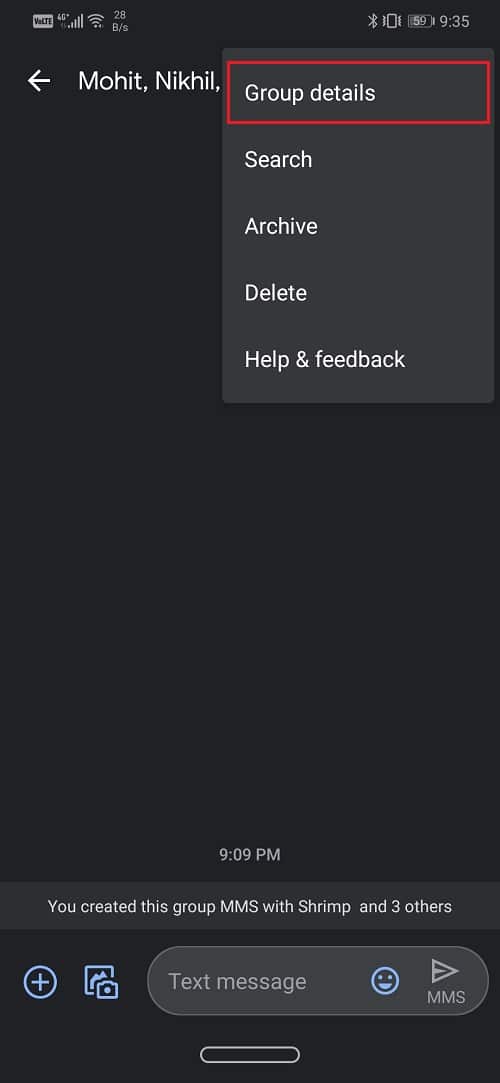
5. Κάντε κλικ στην επιλογή Ειδοποιήσεις(Notifications option) .
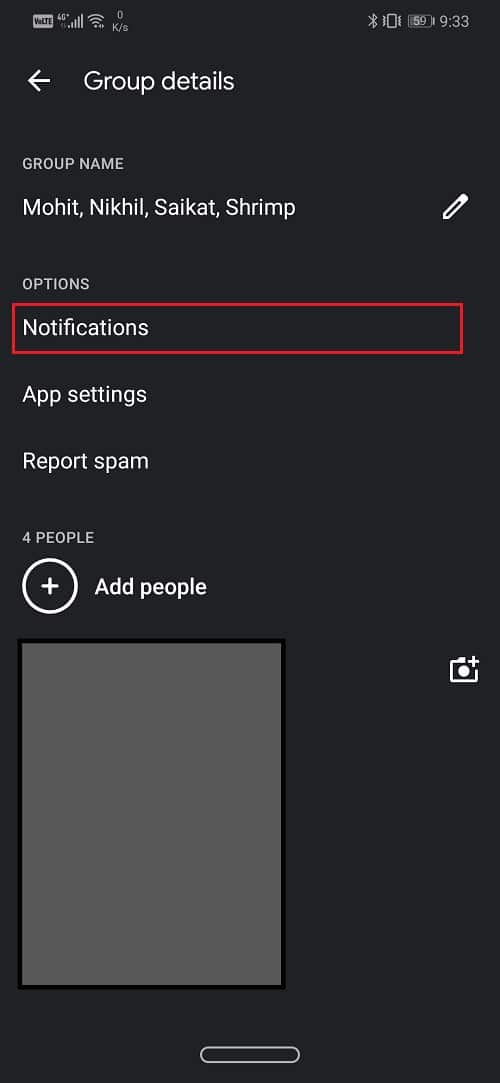
6. Τώρα απλώς απενεργοποιήστε τις επιλογές για να επιτρέπονται οι ειδοποιήσεις(allow notifications) και να εμφανίζονται στη γραμμή κατάστασης.

Αυτό θα σταματήσει οποιαδήποτε ειδοποίηση από την αντίστοιχη ομαδική συνομιλία. Μπορείτε να επαναλάβετε τα ίδια βήματα για κάθε ομαδική συνομιλία που θέλετε να θέσετε σε σίγαση. Μπορείτε επίσης να αποτρέψετε την αυτόματη λήψη μηνυμάτων πολυμέσων που κοινοποιούνται σε αυτές τις ομαδικές συνομιλίες.
Διαβάστε επίσης: (Also Read:) 4 τρόποι για να διαβάσετε τα διαγραμμένα μηνύματα στο WhatsApp(4 Ways to Read Deleted Messages on WhatsApp)
Πώς να αποτρέψετε την αυτόματη λήψη μηνυμάτων πολυμέσων;(How to Prevent the auto-download of Multimedia Messages?)
1. Κάντε κλικ στο εικονίδιο της προεπιλεγμένης εφαρμογής ανταλλαγής μηνυμάτων .(default messaging app)

2. Στην επάνω δεξιά πλευρά, θα δείτε τρεις κάθετες κουκκίδες(three vertical dots) . Κάντε κλικ πάνω τους.

3. Τώρα κάντε κλικ στην επιλογή Ρυθμίσεις(Settings option) .
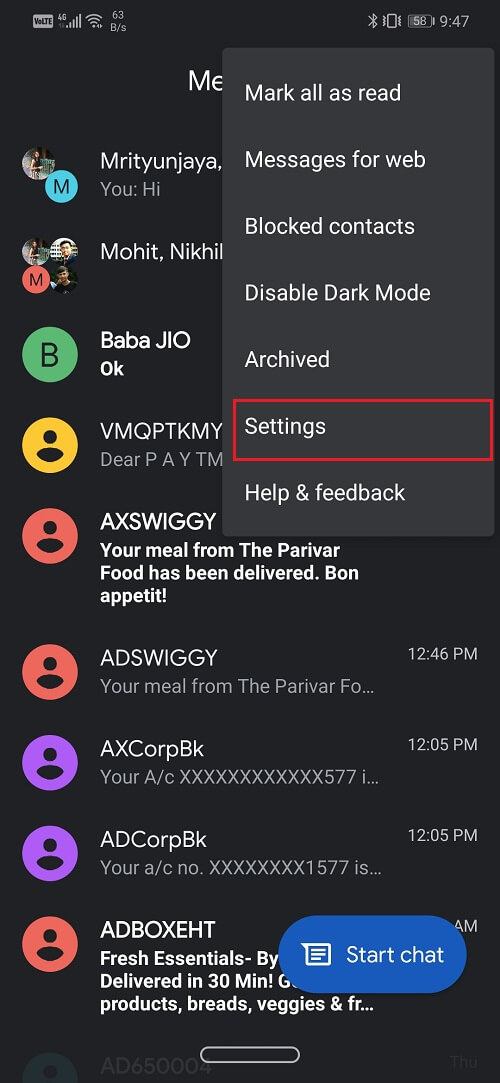
4. Τώρα επιλέξτε την επιλογή Για προχωρημένους(Advanced option) .

5. Τώρα απλώς απενεργοποιήστε τη ρύθμιση για αυτόματη λήψη MMS(toggle off the setting for auto-download MMS) .

Αυτό θα εξοικονομήσει τόσο τα δεδομένα σας όσο και τον χώρο σας. Ταυτόχρονα, δεν χρειάζεται να ανησυχείτε μήπως η γκαλερί σας γεμίσει με ανεπιθύμητα μηνύματα.
Συνιστάται: (Recommended:) Πώς να κάνετε επανεκκίνηση ή επανεκκίνηση του τηλεφώνου σας Android(How to Restart or Reboot Your Android Phone)
Λάβετε υπόψη ότι υπάρχει επίσης μια επιλογή για να διαγράψετε εντελώς την ομαδική συνομιλία, αλλά απλώς διαγράφει τα μηνύματα που υπάρχουν στο τηλέφωνό σας. Μπορεί να αφαιρέσει την ομαδική συνομιλία προς το παρόν, αλλά επανέρχεται μόλις σταλεί νέο μήνυμα στην ομάδα. Ο μόνος τρόπος για να αφαιρεθείτε από μια ομαδική συνομιλία είναι να ζητήσετε από τον δημιουργό της ομάδας να σας αφαιρέσει. Αυτό θα απαιτούσε να δημιουργήσει μια νέα ομάδα αποκλείοντας εσάς. Εάν ο δημιουργός είναι πρόθυμος να το κάνει, τότε θα μπορείτε να αποχαιρετήσετε εντελώς την ομαδική συνομιλία. Διαφορετικά, μπορείτε πάντα να κάνετε σίγαση των ειδοποιήσεων, να απενεργοποιήσετε την αυτόματη λήψη MMS και απλώς να αγνοήσετε οποιαδήποτε συνομιλία λαμβάνει χώρα στην ομάδα.
Related posts
Τι σημαίνει Sus στην αργκό κειμένου;
Διορθώστε το πρόβλημα αποστολής ή λήψης κειμένου στο Android
22 καλύτερες εφαρμογές ομιλίας σε κείμενο για τηλέφωνο Android
6 τρόποι για να ανακτήσετε τα διαγραμμένα μηνύματα κειμένου στο Android
Αποστολή εικόνας μέσω email ή μηνύματος κειμένου στο Android
Πώς να αποκρύψετε μηνύματα κειμένου ή SMS στο Android
Πώς να βρείτε και να αντικαταστήσετε κείμενο στο Microsoft Word για Android
Πώς να συνδέσετε τηλέφωνο Android ή iPhone με υπολογιστή Windows 10
Τα Windows 10 δεν αναγνωρίζουν τηλέφωνα Android
Το DeskDock σάς επιτρέπει να ελέγχετε τηλέφωνο Android από υπολογιστή με Windows
Πώς να βελτιστοποιήσετε την εφαρμογή Outlook για κινητά για το τηλέφωνό σας
Πώς να απενεργοποιήσετε την αυτόματη διόρθωση στο Android (Απενεργοποιήστε το έξυπνο κείμενο)
Αποκλεισμός μηνυμάτων κειμένου από συγκεκριμένο αριθμό στο Android
Τρόπος συνομιλίας ή ομαδικής συνομιλίας κειμένου με την εφαρμογή Skype για την επιφάνεια εργασίας των Windows
Πώς να κάνετε το Signal την προεπιλεγμένη εφαρμογή ανταλλαγής μηνυμάτων SMS στο Android
Συγχρονίστε συσκευές Android και iOS με υπολογιστή Windows χρησιμοποιώντας το Moboplay
Αντικατοπτρίστε ή μεταδώστε την οθόνη Android ή iPhone στα Windows 10 χρησιμοποιώντας το LetsView
Πώς να ξεκινήσετε και να χρησιμοποιήσετε το Twitter Spaces στο Android
Πώς να διορθώσετε τη μη λήψη μηνυμάτων κειμένου στο Android
Πώς να προγραμματίσετε ένα μήνυμα κειμένου στο Android
